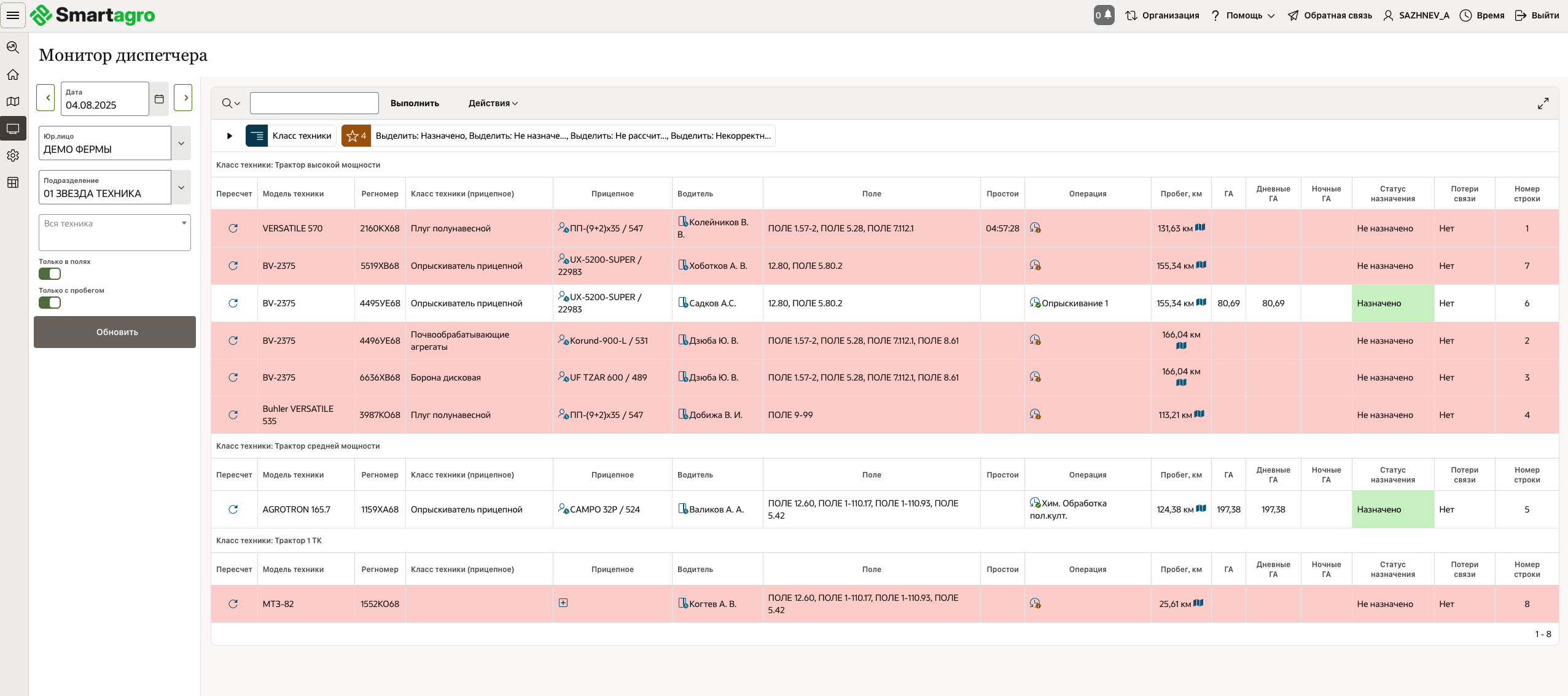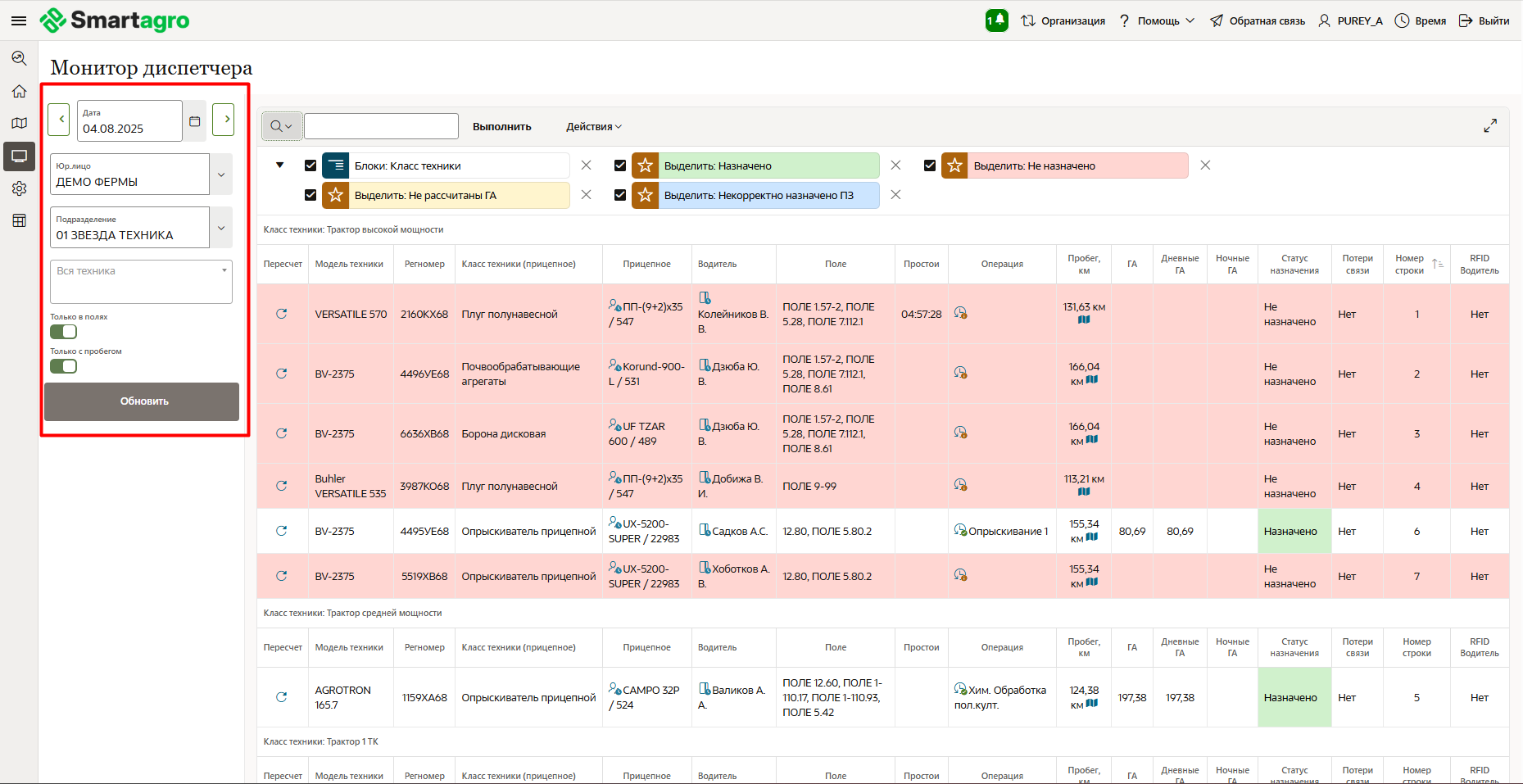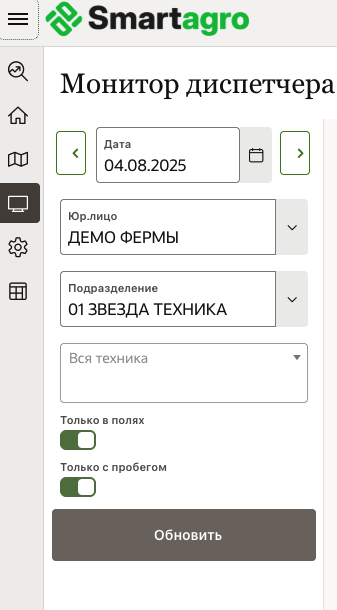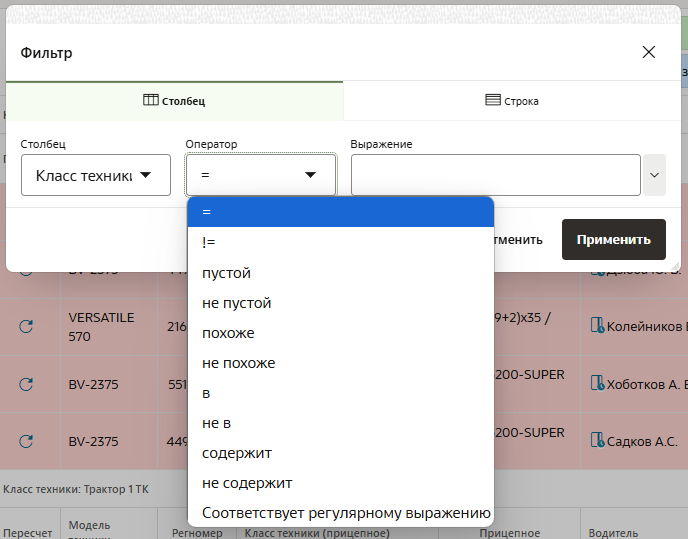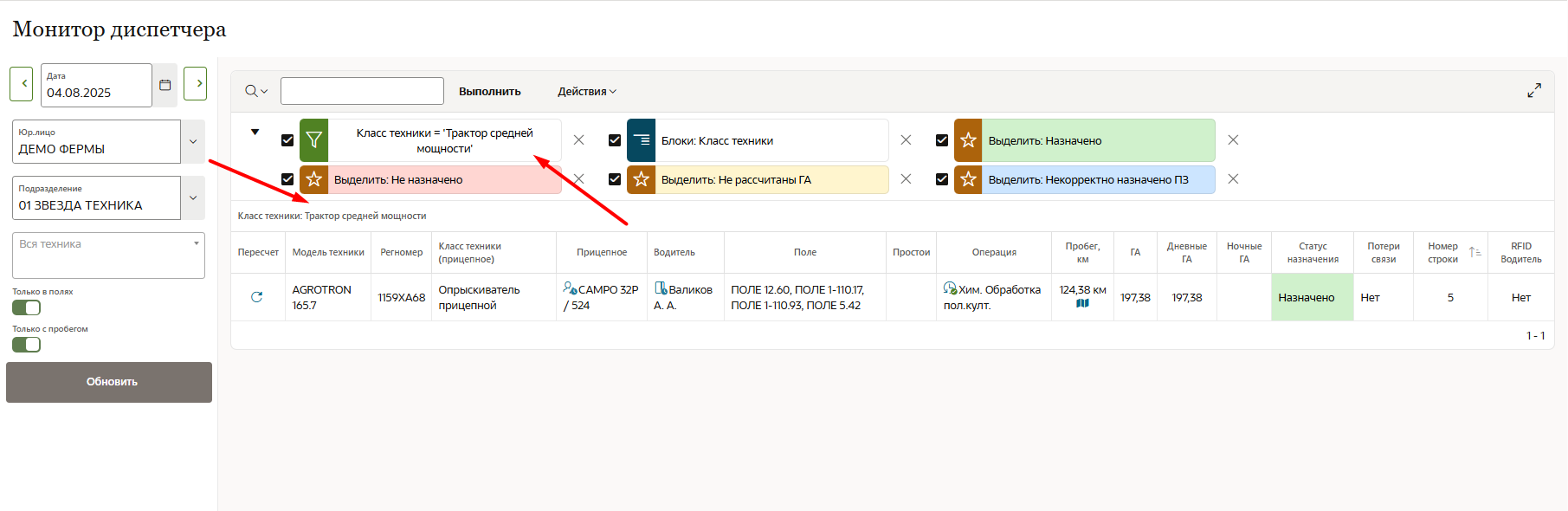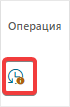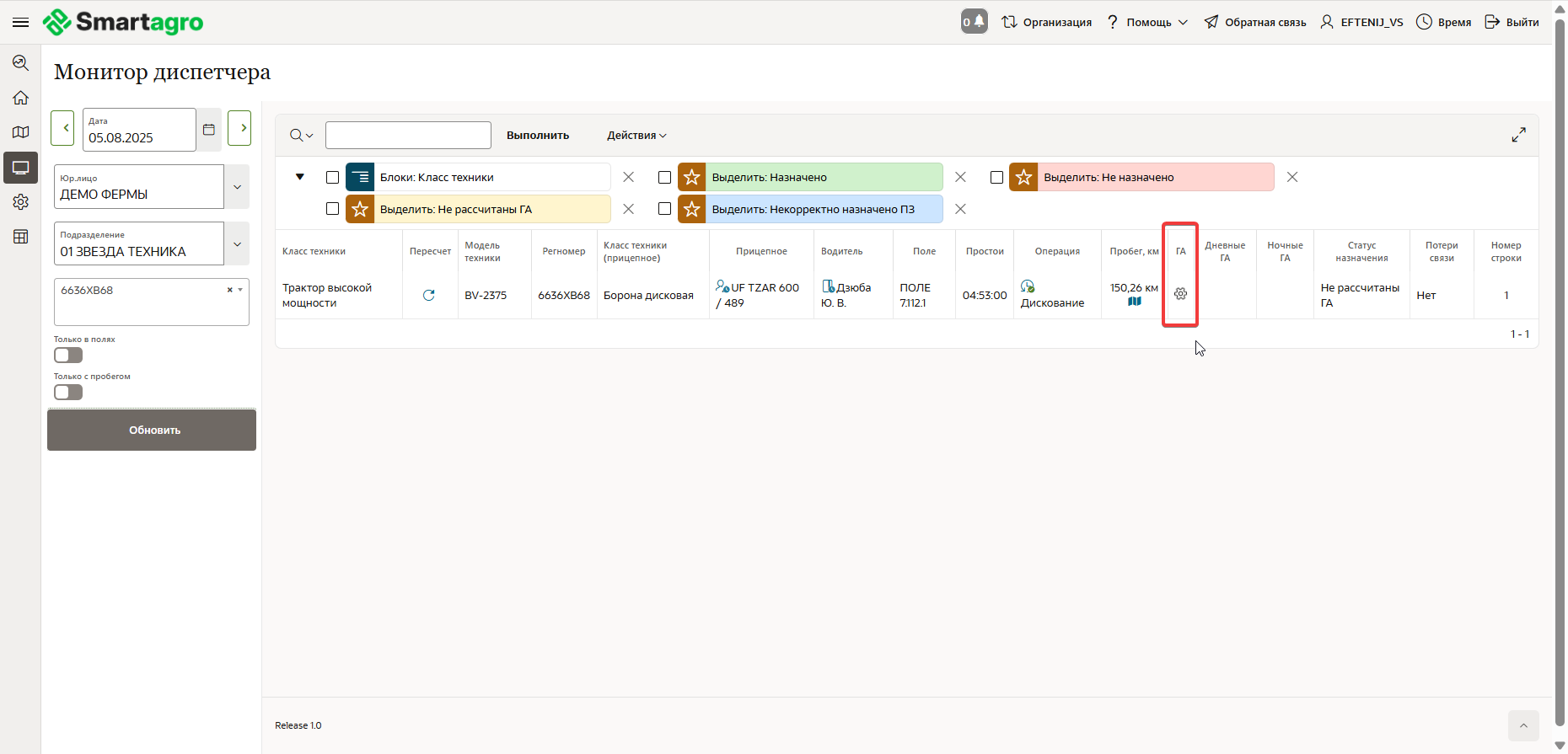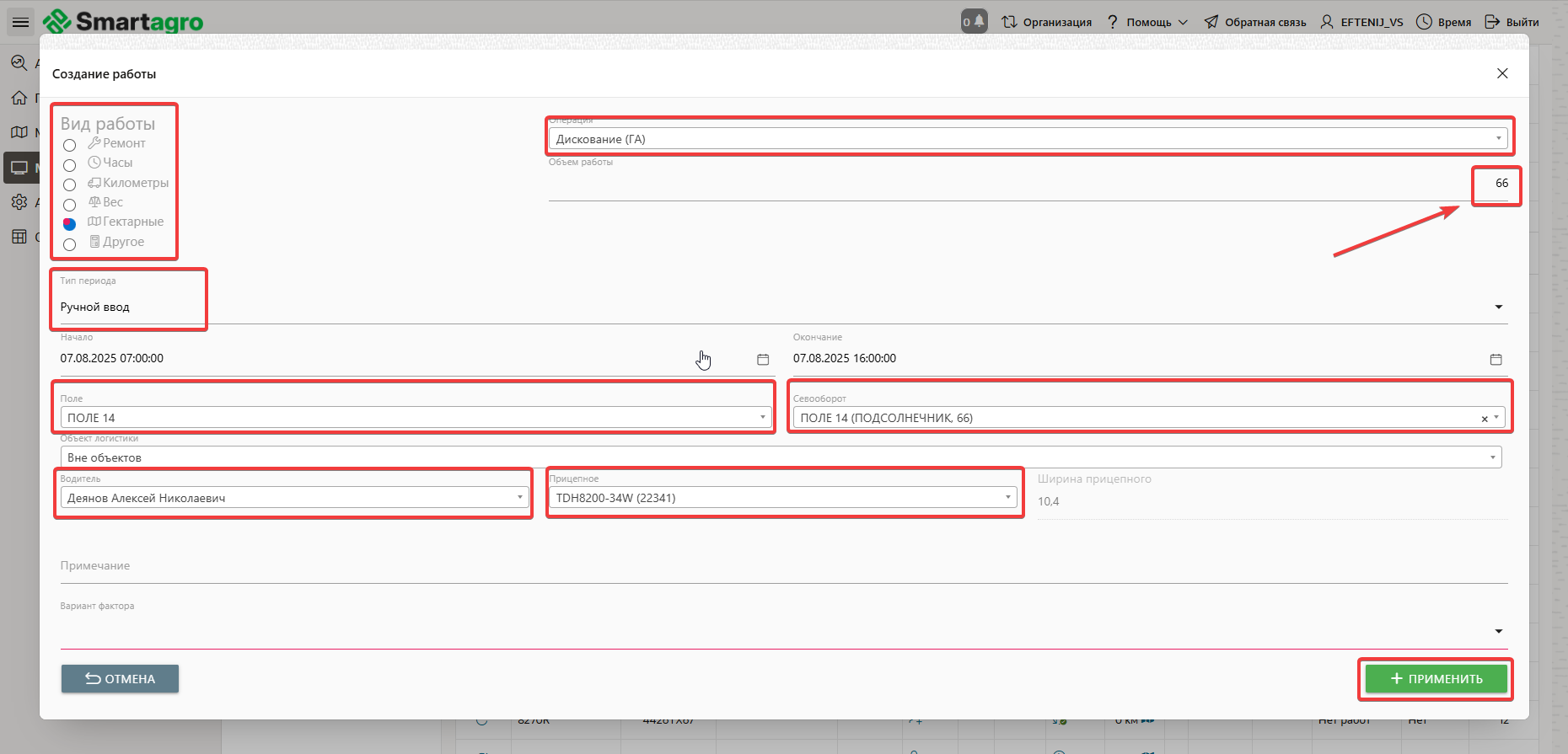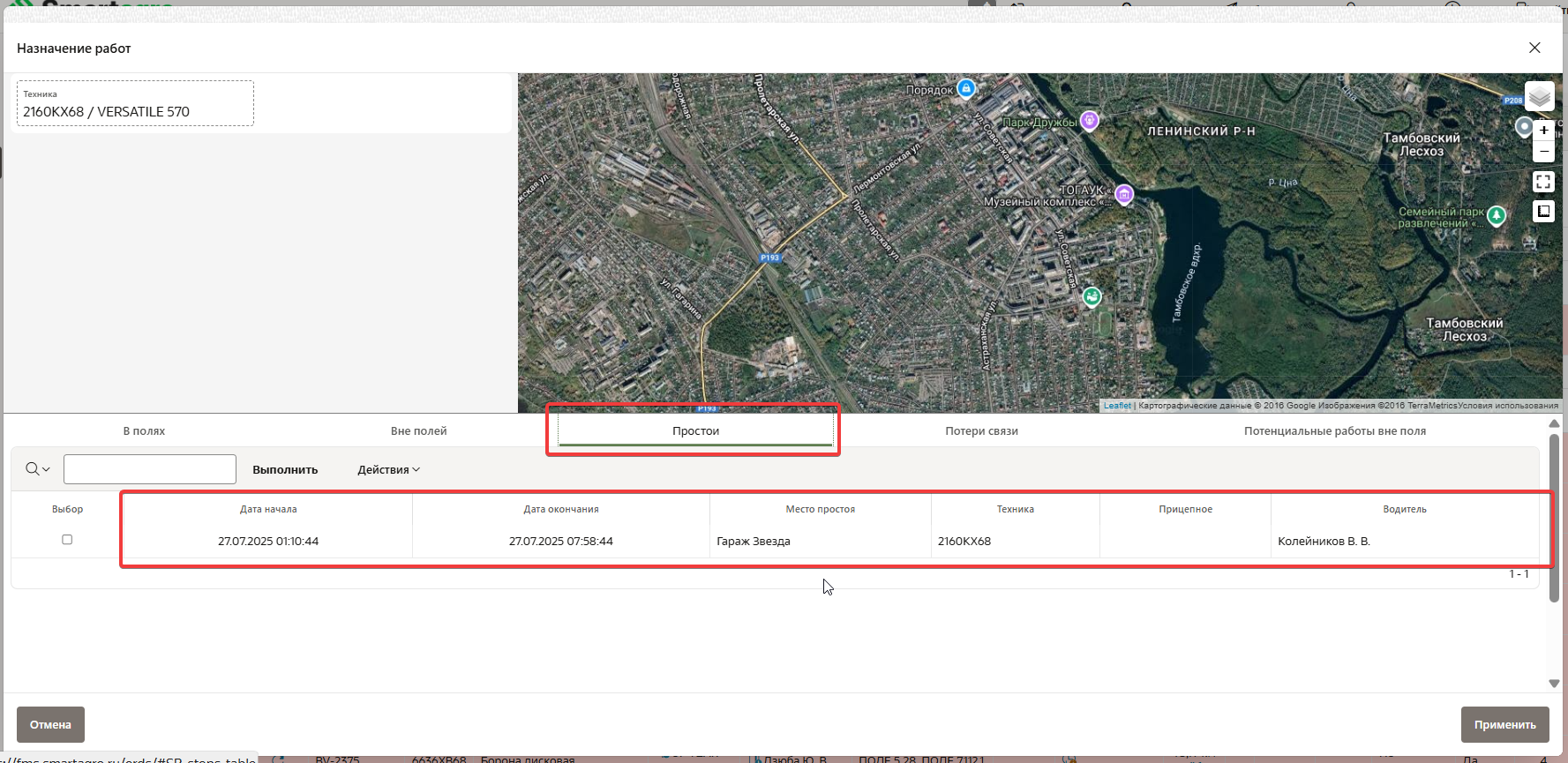| Table of Contents |
|---|
Описание
Управление полевыми работами - это раздел, который включает в себя блок назначения работ.
Монитор диспетчера
Монитор диспетчера формируется в разрезе подразделений Техники.
На странице представлен фильтр и табличное пространство.
Фильтр монитора
Прежде чем назначать работы, необходимо проставить значения в фильтре, который располагается в левой верхней части страницы под надписью "Монитор диспетчера":
Фильтр состоит из обязательных полей, без которых информация не будет отображаться, и дополнительных:
...
После каждого внесения изменений в фильтр, для их применения необходимо нажимать на кнопку "Обновить":
Табличное пространство Монитора диспетчера
После применения фильтров, в мониторе диспетчера построится отчет за смену:
...
- Группировка по классам техники
- Отображает следующие столбцы:
- Пересчет
- Модель техники
- Рег. номер (Основной единицы)
- Прицепное оборудование
- Водитель
- Поле
- Простои
- Операция
- Пробег
- Га
- Дневные Га
- Ночные Га
- Статус назначения
- Потеря связи
- Номер строки
- Скрытые столбцы:
- RFID Водителя
- RFID Прицепа
- Дата последнего пересчета
| Info | ||
|---|---|---|
| ||
Информативные столбцы:
|
Фильтры по столбцам
При переходе в монитор диспетчера автоматически установлены следующие фильтры:
...
Выбираете оператор из списка:
| Info | ||
|---|---|---|
| ||
|
...
В поле "Выражение" есть возможность ввести значение самостоятельно, либо выбрать выражение из списка. Для отображения списка необходимо кликнуть по кнопке расположенной справа от поля "Выражения". Завершающим этапом будет нажатие по кнопке применить:
Таблица отобразится с созданным вами фильтром:
Назначение работ
Для того, чтобы детально просмотреть операции, работы в полях, работы вне полей, простои, потери связи, потенциальные работы вне полей, необходимо перейти к столбцу "Операция" и нажать на часы . Таким образом появится окно "Назначение работ", на стартовой вкладке "В полях".
Вкладка "В полях"
В данной вкладке можно назначить операции на интервалы с треком по полям.
Интервалы сгруппированы по полям и культурам.
Назначение работ в полях с треком
Для назначения работы необходимо перейти к столбцу " Операция" и нажать на часы
...
После подтверждения в мониторе диспетчера будет отображаться шестерня это означает, что запущен расчет ГА.
Назначение периодов
Для более детального просмотра треков необходимо кликнуть по лупе столбца "Детальный просмотр" во вкладке "В полях":
...
Работы назначаются аналогично тому, как описано в пункте выше: "Назначение работ в полях с треком".
Вкладка "Вне полей"
В случае, если треки у техники есть и они определились не по геометрии поля, то такие интервалы попадают во вкладку "Вне полей". В данной вкладке можно назначить работы вручную.
Назначение работ вручную
Такие работы создаются в случае если нет трека по технике(техника не оборудована датчиками или датчики сломаны), либо необходимо учесть негектарный вид работы
...
Выберите вид работы.
Выберите операцию.
Укажите выполненные Га (гектары).
Тип периода: Выберите "Ручной ввод" (позволяет установить время работы вручную).
Выберите поле, на котором проходила работа.
Выберите севооборот на поле.
Выберите водителя.
Выберите прицепное оборудование (ширина захвата подтянется автоматически).
- Нажимаете на кнопку "Применить"
Вкладка "Простои"
Отображается нерабочее время техники.
Вкладка "Потери связи"
Отображается в каком момент была потеря связи. Момент потери сигнала отображается пунктирной линией.
...